మీరు లోపాన్ని ఎలా పరిష్కరించగలరని ఆలోచిస్తున్నారా గేమ్ను ప్రారంభించడం సాధ్యం కాలేదు, దయచేసి మీ గేమ్ డేటాను ధృవీకరించండి. ఆడటానికి ప్రయత్నిస్తున్నప్పుడు జి టి ఎ 5 లేదా రెడ్ డెడ్ రిడెంప్షన్ 2 ? మీ సమాధానాలను పొందడానికి మీరు సరైన పేజీలో ఉన్నారు! మా కథనంలో, ఈ ఎర్రర్ మెసేజ్ను అధిగమించడానికి మేము మొత్తం ప్రక్రియ ద్వారా మిమ్మల్ని నడిపిస్తాము.
ఈ పరిష్కారాలను ప్రయత్నించండి
మీరు అవన్నీ ప్రయత్నించాల్సిన అవసరం లేకపోవచ్చు; మీరు పని చేసేదాన్ని కనుగొనే వరకు జాబితా నుండి దిగువకు వెళ్లండి.
- మీ రాక్స్టార్ గేమ్ల లాంచర్ని తెరవండి.
- నావిగేట్ చేయండి సెట్టింగ్లు . కింద నేను ఇన్స్టాల్ చేసిన గేమ్లు ఎడమ వైపున, మీరు ధృవీకరించాల్సిన గేమ్ను ఎంచుకోండి. తర్వాత ట్యాబ్పై క్లిక్ చేయండి సమగ్రతను ధృవీకరించండి .
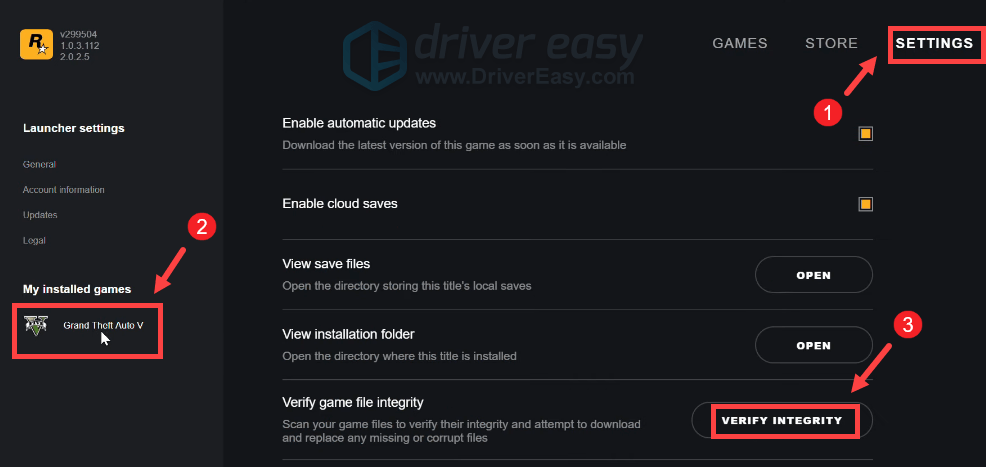
- శోధన పెట్టెలో, టైప్ చేయండి తాజాకరణలకోసం ప్రయత్నించండి . అప్పుడు క్లిక్ చేయండి తాజాకరణలకోసం ప్రయత్నించండి ఫలితాల నుండి.
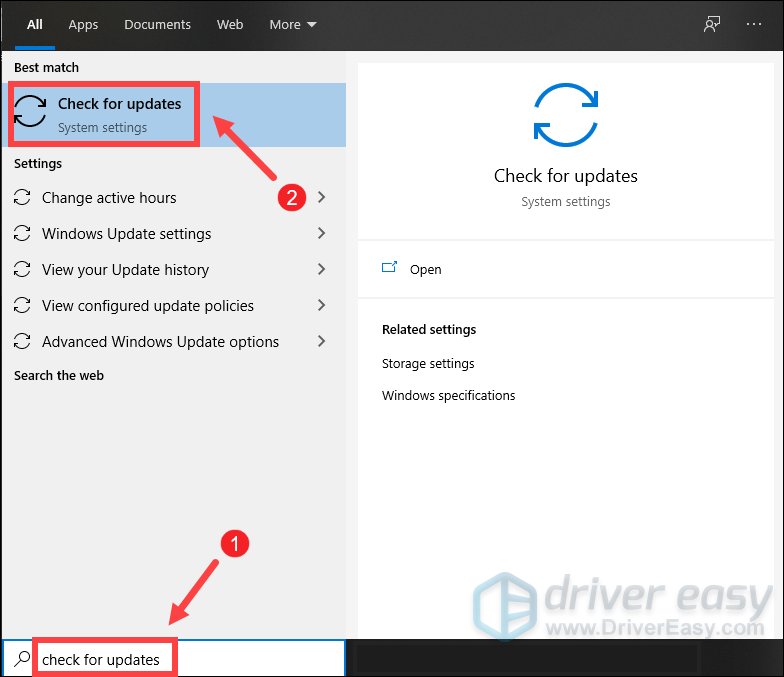
- పై క్లిక్ చేయండి తాజాకరణలకోసం ప్రయత్నించండి ట్యాబ్. ఏవైనా అప్డేట్లు అందుబాటులో ఉంటే, అది స్వయంచాలకంగా డౌన్లోడ్ చేసి, ఇన్స్టాల్ చేయడం ప్రారంభిస్తుంది. ఇది పూర్తయ్యే వరకు వేచి ఉండండి మరియు మీ కంప్యూటర్ను పునఃప్రారంభించమని మిమ్మల్ని అడగాలి.
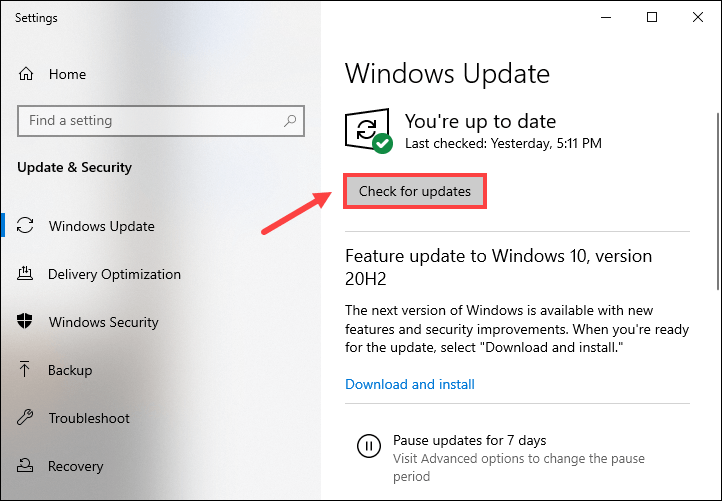
- డ్రైవర్ ఈజీని రన్ చేసి, క్లిక్ చేయండి ఇప్పుడు స్కాన్ చేయండి బటన్. డ్రైవర్ ఈజీ మీ కంప్యూటర్ను స్కాన్ చేస్తుంది మరియు తప్పిపోయిన లేదా పాత డ్రైవర్లు ఉన్న ఏవైనా పరికరాలను గుర్తిస్తుంది.
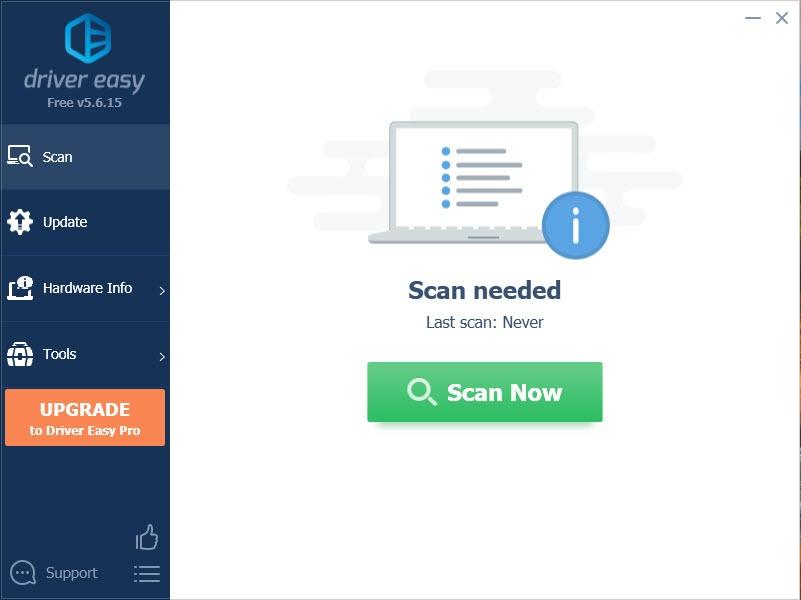
- క్లిక్ చేయండి అన్నీ నవీకరించండి . డ్రైవర్ ఈజీ మీ పాత మరియు తప్పిపోయిన అన్ని పరికర డ్రైవర్లను డౌన్లోడ్ చేసి, అప్డేట్ చేస్తుంది, ప్రతి దాని యొక్క తాజా వెర్షన్ను పరికర తయారీదారు నుండి నేరుగా మీకు అందిస్తుంది.
దీనికి అవసరం ప్రో వెర్షన్ ఇది పూర్తి మద్దతు మరియు 30-రోజుల మనీ-బ్యాక్ గ్యారెంటీతో వస్తుంది. మీరు అన్నింటినీ అప్డేట్ చేయి క్లిక్ చేసినప్పుడు అప్గ్రేడ్ చేయమని మీరు ప్రాంప్ట్ చేయబడతారు. మీరు ప్రో వెర్షన్కి అప్గ్రేడ్ చేయకూడదనుకుంటే, మీరు మీ డ్రైవర్లను ఉచిత వెర్షన్తో కూడా అప్డేట్ చేయవచ్చు. మీరు చేయాల్సిందల్లా వాటిని ఒక్కొక్కటిగా డౌన్లోడ్ చేసి, మాన్యువల్గా ఇన్స్టాల్ చేయడం.
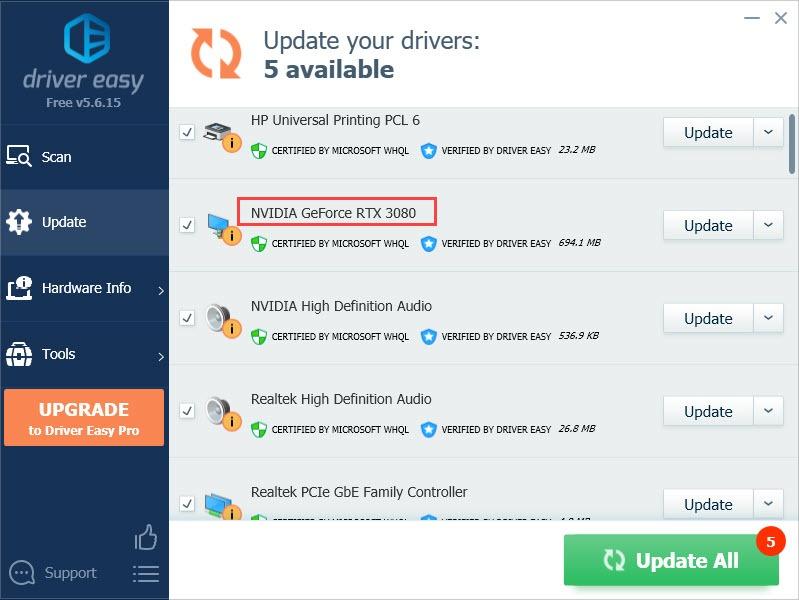 డ్రైవర్ ఈజీ యొక్క ప్రో వెర్షన్ పూర్తి సాంకేతిక మద్దతుతో వస్తుంది.
డ్రైవర్ ఈజీ యొక్క ప్రో వెర్షన్ పూర్తి సాంకేతిక మద్దతుతో వస్తుంది. - మీ కీబోర్డ్లో, నొక్కండి Windows లోగో + R రన్ బాక్స్ను తెరవడానికి ఏకకాలంలో కీలు.
- టైప్ చేయండి taskmgr మరియు ఎంటర్ నొక్కండి.
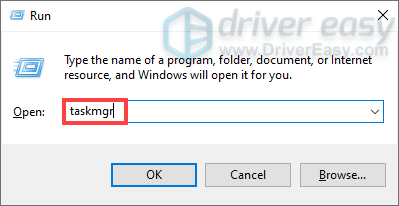
- ప్రక్రియల ట్యాబ్ కింద, మీరు తప్పనిసరిగా ఉపయోగించని ప్రోగ్రామ్లపై కుడి-క్లిక్ చేసి, ఎంచుకోండి పనిని ముగించండి .
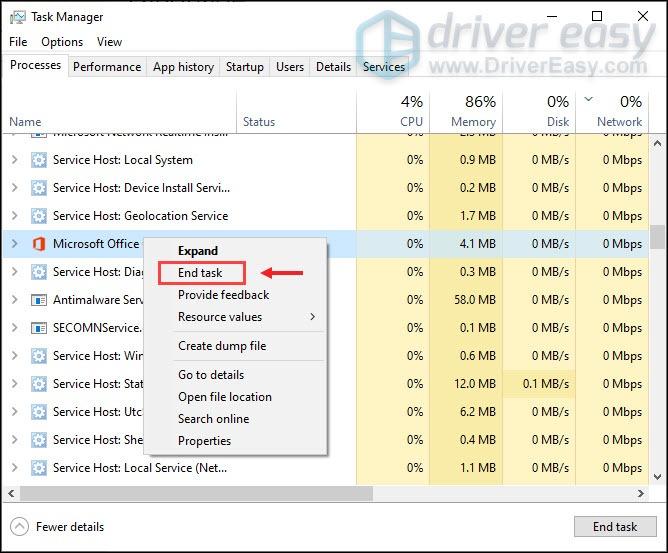
- మీ డెస్క్టాప్ నుండి, రాక్స్టార్ గేమ్ల లాంచర్ చిహ్నంపై కుడి-క్లిక్ చేసి, ఎంచుకోండి లక్షణాలు .
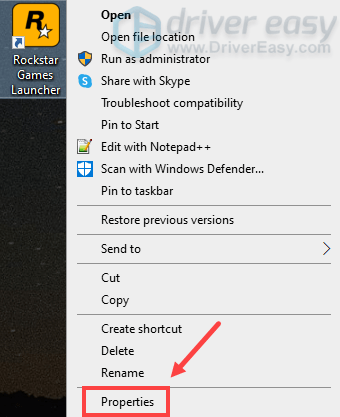
- గుణాలు విండోలో, ఎంచుకోండి అనుకూలత ట్యాబ్. తర్వాత పక్కన ఉన్న పెట్టెను చెక్ చేయండి ప్రోగ్రామ్ను నిర్వాహకుడిగా అమలు చేయండి .
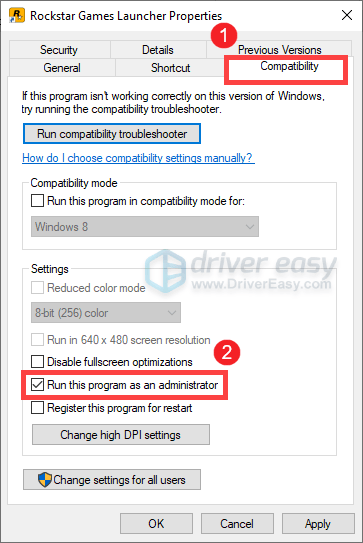
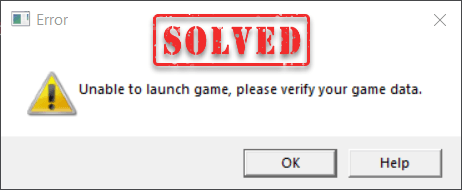
1. మీ గేమ్ ఫైల్లను ధృవీకరించండి
సహజంగానే, ఈ దోష సందేశం పాపప్ అయినప్పుడు, మీరు చేసే మొదటి పని గేమ్ ఫైల్లను ధృవీకరించడం. మీరు దీన్ని చాలాసార్లు చేసినప్పటికీ అది పని చేయకపోతే, దీనికి తరలించండి పరిష్కరించండి 2 .
మీరు గేమ్ ఫైల్ల సమగ్రతను ధృవీకరించనట్లయితే, అలా చేయడానికి దిగువ సూచనలను అనుసరించండి.
పూర్తయిన తర్వాత, మీ గేమ్ ధృవీకరించబడిందని మరియు ఆడటానికి సిద్ధంగా ఉందని తెలిపే సందేశం సిస్టమ్ ట్రే పైన పాప్ అప్ అవుతుంది.
అయినప్పటికీ, గేమ్ని ప్రారంభించడం సాధ్యం కాలేదనే దోష సందేశం ఉంటే, దయచేసి మీ గేమ్ డేటాను ధృవీకరించండి. ఇప్పటికీ కనిపిస్తుంది, దిగువ తదుపరి పరిష్కారాన్ని ప్రయత్నించండి.
2. అన్ని Windows నవీకరణలను డౌన్లోడ్ చేసి, ఇన్స్టాల్ చేయండి
లాంచర్లో ఏవైనా సెట్టింగ్లను ట్వీక్ చేయడానికి ముందు, మీరు విండోస్ అప్డేట్లు అందుబాటులో ఉన్నాయో లేదో తనిఖీ చేయాలి. Windows నవీకరణలు బగ్ పరిష్కారాలు మరియు కొత్త ఫీచర్లతో వస్తాయి. అన్ని విండోస్ అప్డేట్లను డౌన్లోడ్ చేయడం మరియు ఇన్స్టాల్ చేయడం బహుశా మీకు ఏవైనా సమస్యలను పరిష్కరించడానికి ఉత్తమమైన షాట్.
పునఃప్రారంభించిన తర్వాత, మీ గేమ్ని ప్రారంభించండి మరియు ఇది మీ కోసం పని చేస్తుందో లేదో తనిఖీ చేయండి. దోష సందేశం ఇప్పటికీ పాప్ అప్ అయితే, దిగువ తదుపరి పరిష్కారాన్ని ప్రయత్నించండి.
3. మీ డ్రైవర్లను నవీకరించండి
మీ గేమ్ ఫైల్ల సమగ్రత చెక్కుచెదరకుండా ఉందని మరియు మీరు తాజా విండోస్ వెర్షన్ని కలిగి ఉన్నారని నిర్ధారించిన తర్వాత, మీ డ్రైవర్లు ఉన్నాయో లేదో తనిఖీ చేసే సమయం ఆసన్నమైంది, ముఖ్యంగా మీ గ్రాఫిక్స్ డ్రైవర్ , తాజాగా ఉన్నాయి. కాలం చెల్లిన డ్రైవర్లను ఉపయోగించడం వలన మీ ప్రోగ్రామ్లతో అనేక రకాల సమస్యలు ఏర్పడవచ్చు. కాబట్టి, మీరు ఏవైనా డ్రైవర్ నవీకరణలు అందుబాటులో ఉన్నాయో లేదో తనిఖీ చేయాలి.
మీ డ్రైవర్లను అప్డేట్ చేయడానికి, మీరు పరికర నిర్వాహికికి వెళ్లడం ద్వారా స్వయంచాలకంగా చేయవచ్చు లేదా మీ సిస్టమ్ కోసం సరైన డ్రైవర్లను డౌన్లోడ్ చేసి, ఇన్స్టాల్ చేయడానికి నేరుగా తయారీదారుల అధికారిక వెబ్సైట్లకు వెళ్లవచ్చు. ఇది స్పష్టంగా సమయం తీసుకుంటుంది. మీ స్వంతంగా డ్రైవర్లను నవీకరించడానికి మీకు సమయం లేదా ఓపిక లేకపోతే, మీరు ఉపయోగించవచ్చు డ్రైవర్ ఈజీ , కాలం చెల్లిన డ్రైవర్లను స్వయంచాలకంగా గుర్తించడంలో, డ్రైవర్ నవీకరణలను డౌన్లోడ్ చేసి, ఇన్స్టాల్ చేయడంలో మీకు సహాయపడే ఆటోమేటిక్ డ్రైవర్ అప్డేటర్ సాధనం. డ్రైవర్ ఈజీతో, డ్రైవర్ అప్డేట్ల కోసం మీరు మీ సమయాన్ని వృథా చేయనవసరం లేదు, ఎందుకంటే ఇది మీ కోసం అన్ని బిజీ పనులను చేస్తుంది.
మీకు సహాయం కావాలంటే, దయచేసి సంప్రదించండి డ్రైవర్ ఈజీ మద్దతు బృందం వద్ద support@letmeknow.ch .
నవీకరణ పూర్తయిన తర్వాత, మీ PCని పునఃప్రారంభించండి. దోష సందేశం ఇప్పటికీ సంభవించినట్లయితే, దిగువ తదుపరి పరిష్కారాన్ని ప్రయత్నించండి.
4. బ్యాక్గ్రౌండ్ అప్లికేషన్లను డిసేబుల్ చేయండి
మీరు రాక్స్టార్ గేమ్ల లాంచర్ని ఉపయోగిస్తున్నప్పుడు లాంచ్ చేయడంలో సమస్యలను ఎదుర్కొంటుంటే, అది బ్యాక్గ్రౌండ్లో రన్ అవుతున్న థర్డ్-పార్టీ అప్లికేషన్ వల్ల కావచ్చు. ఈ పరిస్థితిలో, మీరు దిగువ సూచనలను అనుసరించడం ద్వారా నేపథ్యంలో నడుస్తున్న అనువర్తనాలను నిలిపివేయవచ్చు.
ఆపై మీ గేమ్ని మళ్లీ ప్రారంభించండి. ఇది ట్రిక్ చేయకపోతే, తదుపరి పరిష్కారానికి వెళ్లండి.
5. లాంచర్ను అడ్మినిస్ట్రేటర్గా అమలు చేయండి
మీ గేమ్ సరిగ్గా ప్రారంభించడంలో విఫలమైతే, అది అడ్మినిస్ట్రేటివ్ హక్కుల లేకపోవడం వల్ల కావచ్చు. దీన్ని పరిష్కరించడానికి, దిగువ సూచనలను అనుసరించడం ద్వారా రాక్స్టార్ గేమ్ల లాంచర్ను అడ్మినిస్ట్రేటర్గా అమలు చేయడానికి ప్రయత్నించండి.
అప్పుడు క్లిక్ చేయండి వర్తించు > సరే మార్పులను సేవ్ చేయడానికి.
మీ సమస్య కొనసాగితే, చింతించకండి. మీరు ప్రయత్నించగల కొన్ని ఇతర పరిష్కారాలు క్రింద ఉన్నాయి.
6. రాక్స్టార్ గేమ్ల ఫోల్డర్లను తొలగించండి
పైన జాబితా చేయబడిన పరిష్కారాలలో ఏదీ సహాయం చేయకపోతే, మీరు సోషల్ క్లబ్ ఫోల్డర్ను తొలగించడానికి ప్రయత్నించాలి కార్యక్రమ ఫైళ్ళు మరియు ప్రోగ్రామ్ ఫైల్స్ (x86) . ఇది సాధారణంగా ఉంది C:Program FilesRockstar Games మరియు C:Program Files (x86)Rockstar Games .
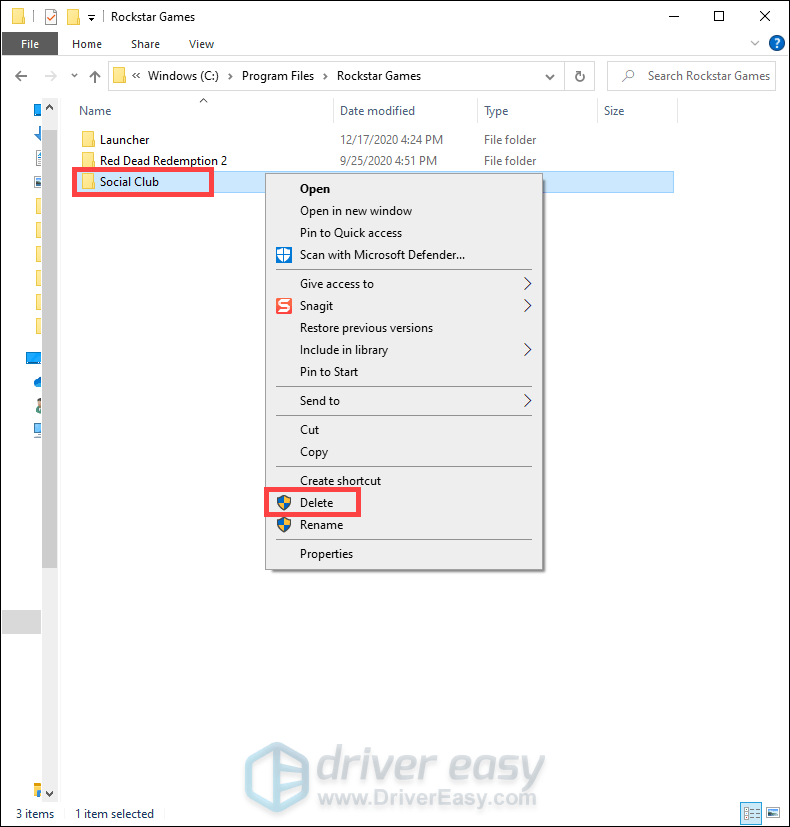
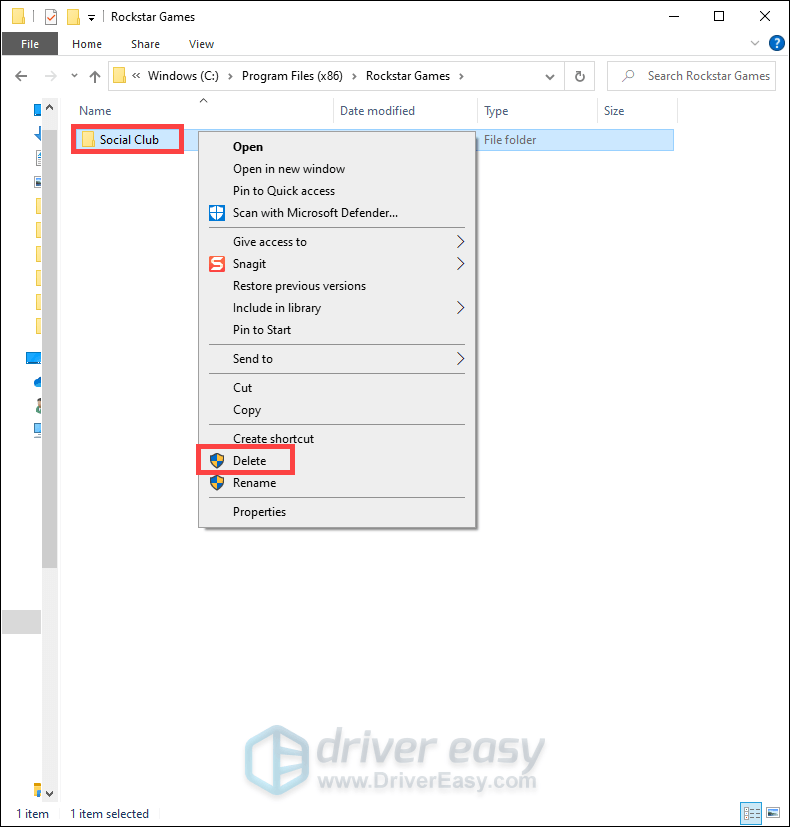
ఆపై రాక్స్టార్ గేమ్ల లాంచర్ నుండి మీ గేమ్ను అమలు చేయడానికి ప్రయత్నించండి. దోష సందేశం ఇప్పటికీ పాప్ అప్ అయితే, OneDrive నుండి Rockstar Games ఫోల్డర్ను తొలగించాల్సిన సమయం ఆసన్నమైంది.
నావిగేట్ చేయండి సి:యూజర్లు*మీ వినియోగదారు పేరు*పత్రాలు . అప్పుడు రాక్స్టార్ గేమ్స్ ఫోల్డర్ను కనుగొని దాన్ని తొలగించండి.
మీరు వీటిని పూర్తి చేసిన తర్వాత, మీ గేమ్ను ప్రారంభించండి మరియు మీరు ఎలాంటి ఎర్రర్ మెసేజ్లను పొందకుండా మీ గేమ్ప్లేను ఆస్వాదించగలరు.
అంతే. మీకు ఏవైనా ఆలోచనలు లేదా ప్రశ్నలు ఉంటే దిగువ వ్యాఖ్య విభాగంలో మాకు ఒక పంక్తిని వదలడానికి సంకోచించకండి.
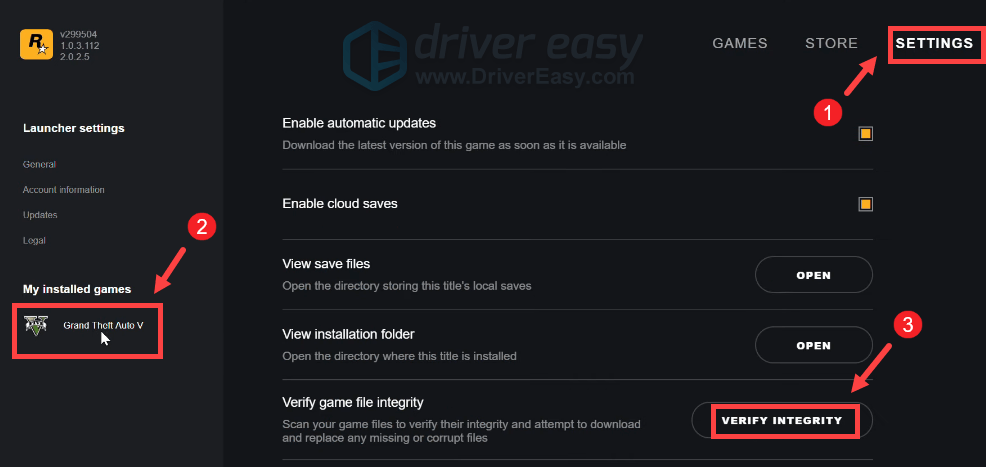
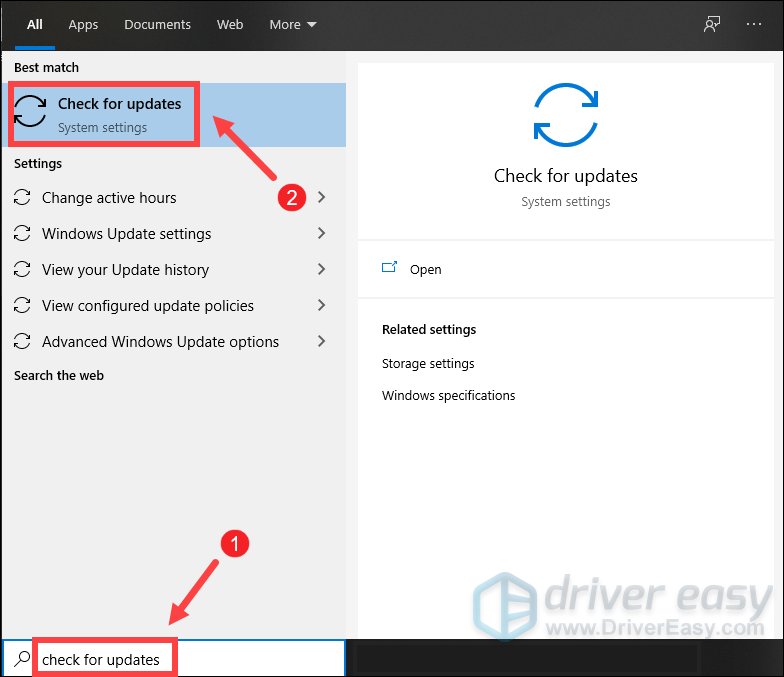
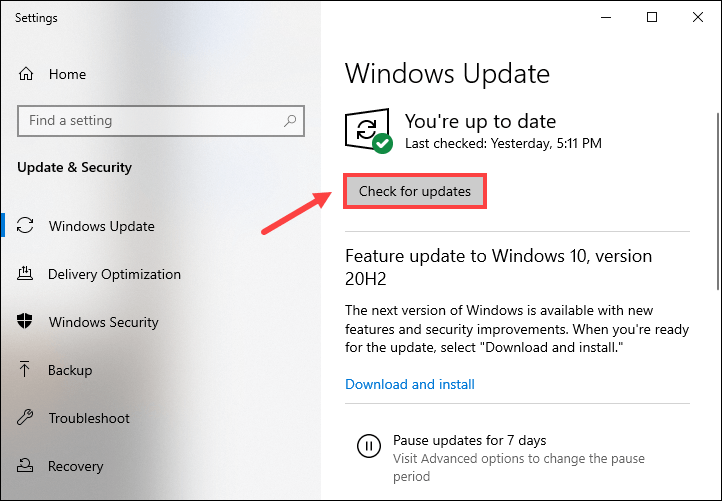
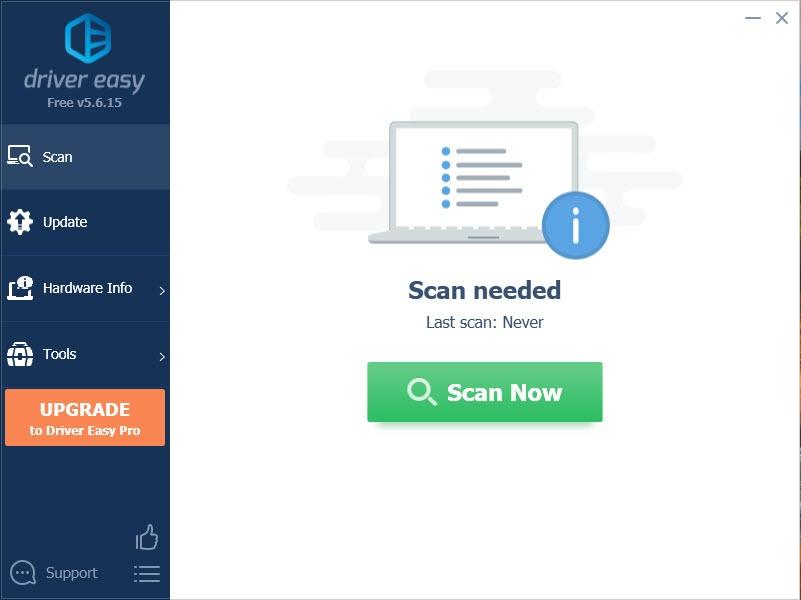
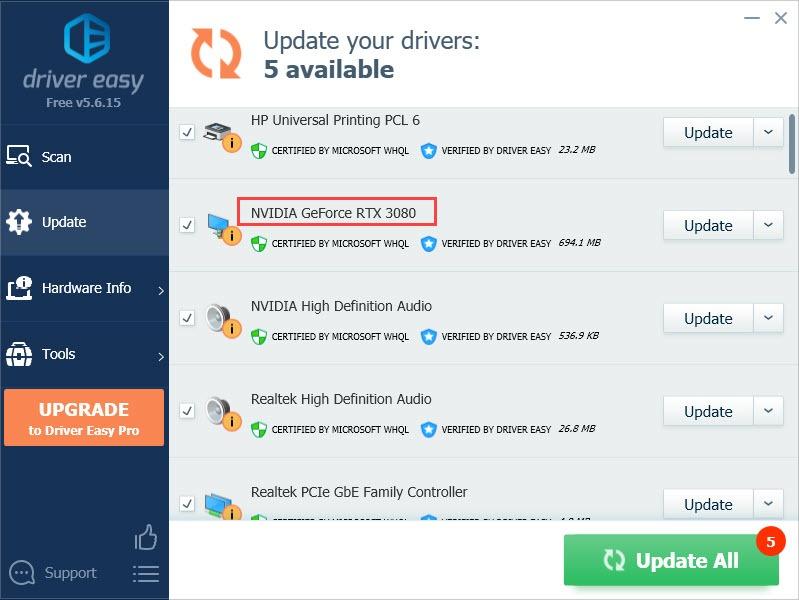
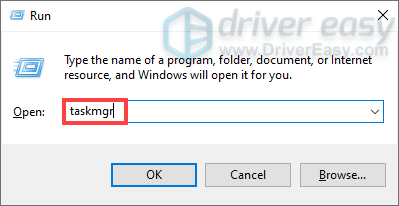
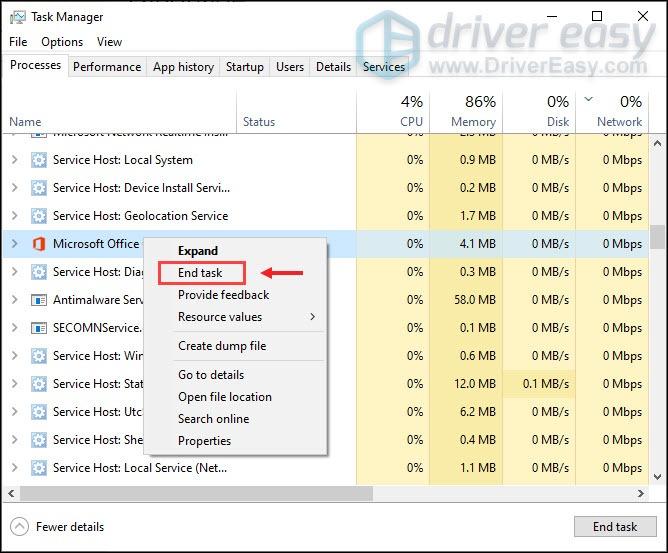
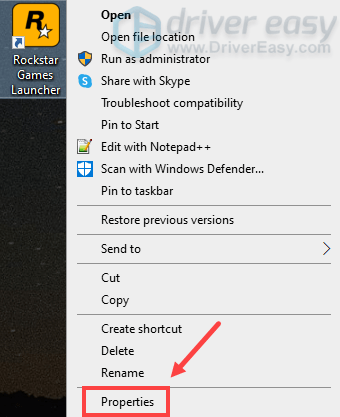
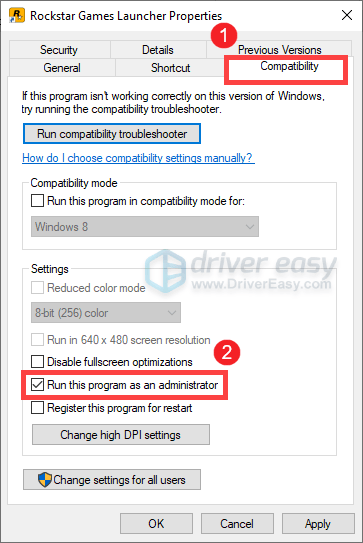




![[పరిష్కరించబడింది] సైబర్పంక్ 2077 విండోస్ 10 లో GPU ని ఉపయోగించడం లేదు](https://letmeknow.ch/img/program-issues/30/cyberpunk-2077-not-using-gpu-windows-10.jpg)

